Astăzi vom învăța cum să ne conectăm la WiFi. Procedura va fi descrisă și analizată în detaliu folosind sistemul de operare Windows 7 ca exemplu, dar dacă din anumite motive aveți o versiune diferită, nu vă faceți griji din timp. În principiu, totul se face la fel peste tot, iar dacă există diferențe, acestea sunt imperceptibile și nesemnificative. Prin urmare, dacă trebuie să vă conectați la Wi-Fi în alte sisteme, atunci citiți articolul până la sfârșit, informațiile vor fi în continuare utile și veți vedea singur acum.

Iată, în sfârșit, această zi mult așteptată a venit! S-a decis să se schimbe firele vechi și incomode cu cabluri la un tip de comunicare fără fir. După instalarea dispozitivului (routerul), ați mers la computer cât mai repede posibil, ați instalat receptorul de semnal (dacă nu era acolo) și ați intrat în Windows 7. Ce să faceți în continuare? De fapt, situația de aici se poate dovedi diferit, vă voi spune mai detaliat despre fiecare variantă de desfășurare a evenimentelor.
Apropo, pe blog am scris instrucțiuni detaliate despre cum să instalezi Wi-Fi pe un computer dacă nu îl aveai. Citiți articolul: „Cum se conectează Wi-Fi la un computer”. Pot apărea probleme cu parola: „Cum să aflați parola Wi-Fi”
Primul caz. După ce Windows pornește, detectează automat dispozitivul și în colțul din dreapta jos afișează informații despre care a putut să facă față acestei conexiuni wireless. Mergem la browser, introducem site-ul nostru preferat în bara de adrese și mergem. Resursa Internet s-a deschis imediat, toată lumea este mulțumită și toată lumea este fericită. Dacă aceasta este situația ta, atunci acceptă felicitările mele. Aceasta înseamnă că toate setările necesare au fost făcute automat și nu ți se cere nimic. Acest lucru se întâmplă rar, dar se întâmplă. În această situație, nu este nevoie să intri în setări și să încerci ceva acoloa ajusta
Dar așa cum am spus, acest lucru este foarte puțin probabil. Cel mai probabil, va apărea un mesaj despre descoperirea unei noi conexiuni wireless Wi-Fi, dar nimic nu va funcționa. De asemenea, merită să ne amintim că driverele pentru Wi-Fi trebuie instalate pe computer sau laptop. Dacă nu sunt acolo, atunci primul lucru pe care îl facem este să instalăm driverele.
În ceea ce privește această problemă, blogul meu conține informații despre cum să o faci: „Cum se instalează un driver și ce este un driver”.
După finalizarea acestei proceduri, este indicat să reporniți computerul/laptop-ul și să încercăm să vă conectați la Wi-Fi astfel: căutăm o pictogramă cu patru dungi verticale în colțul din dreapta jos, facem clic pe ea cu butonul stâng al mouse-ului.
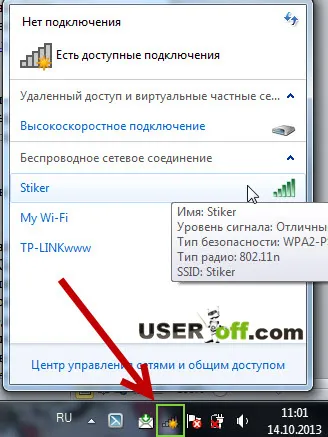
Găsiți numele conexiunii dvs. (SSID) în listă și faceți clic pe el cu butonul stâng al mouse-ului.
Dacă rețeaua este protejată, atunci nu veți putea intra automat în această rețea, deoarece trebuie să cunoașteți parola pentru aceasta.
Mai sus, am arătat cum să vă conectați la Wi-Fi, dar dacă nu funcționează, atunci după conectare, mergeți la meniul „Start”, apoi - „Panou de control”. În partea din dreapta sus a ferestrei, selectați modul de vizualizare: „Categorie” și găsiți fila „Rețea și Internet”.
Mergem acolo și în fereastră facem clic pe inscripția: „Centrul de rețea și partajare”. Acum ne interesează lista de funcții situată în partea stângă a ferestrei, faceți clic pe: „Modificați parametrii adaptorului”.
Facem clic pe el și o listă cu toate conexiunile disponibile se deschide în fața noastră. Printre acestea ar trebui să fie „Conexiune la rețea fără fir”. Dacă există un semnal (acest lucru poate fi determinat de culoarea verde a dungilor verticale de pe pictogramă), apoi faceți clic pe pictogramă cu butonul din dreapta al mouse-ului și mergeți la „Proprietăți”.
Dacă nu, atunci facem același lucru, dar alegem„Proprietăți” și „Activare”, după care mergem la „Proprietăți”.
Notă.Dacă nu porniți conexiunea fără fir, nu vă veți putea conecta la Wi-Fi.
În fila „Rețea”, ne interesează elementul numit „Internet Protocol Version 4 (TCP/IPv4)”. Această inscripție trebuie selectată și faceți clic pe butonul „Proprietăți” din aceeași fereastră.
Și acum - atenție! Dacă routerul distribuie automat adrese IP, atunci trebuie să bifați casetele, ca în imaginea de mai jos:
Dacă nu dă adrese IP, atunci trebuie să le introduceți singur. În acest caz, trebuie să includeți puțină logică. Cea mai rapidă modalitate de a vizualiza aceste date pe un computer sau laptop este să accesați setările. Dacă nu există un astfel de dispozitiv, atunci trebuie să îl specificați singur, de obicei atunci când vă conectați la Wi-Fi, adresele IP sunt atribuite singure (dacă routerul este configurat astfel).
Pentru informații complete, vă recomand să citiți: „Cum se schimbă parola Wi-Fi”.
După ce ați făcut modificări, faceți clic pe „OK”.
Nu ne grăbim să închidem „Panoul de control”. Unde am mers la „Schimbați setările adaptorului” există un alt element: „Gestionați rețelele wireless”. Faceți clic pe acest articol și selectați conexiunea noastră din lista care apare. Faceți clic pe el cu butonul din dreapta al mouse-ului și mergeți din nou la „Proprietăți”.
Trebuie doar să ne asigurăm că există o bifă vizavi de inscripția „Conectează-te automat dacă rețeaua este în rază”, dacă nu - pune-l și salvează modificările.
După toate aceste proceduri, ar trebui să încercăm să ne conectăm la Wi-Fi. Uneori apar erori la conectare, trebuie doar să reporniți computerul. Apoi deschide browserul și folosește Internetul, totul ar trebui să funcționeze!
Se poate întâmpla ca, chiar și după toate acestea, internetul să nu vreasă funcționeze, deși semnalul pare să fi apărut. Apoi, aveți două opțiuni despre cum să procedați. Prima dintre ele este să suni furnizorul și să te asiguri că nu au accidente și că semnalul ajunge într-adevăr la apartamentul tău. Dacă acesta este cazul, atunci solicitați imediat suportul tehnic pentru următoarele date (s-ar putea să fi salvat contractul, atunci nu este nevoie să sunați nicăieri, tot ce este enumerat mai jos este listat acolo):
Nu dormi în timp ce operatorul îți spune aceste date, notează-le pe o bucată de hârtie. Fiecare dintre liniile scrise va reprezenta un set de anumite numere scrise printr-un punct. De exemplu, așa:
Acum să ne amintim momentul în care setăm setări automate pentru toți parametrii de conexiune, am rugat și eu să acordăm o atenție deosebită acestui lucru. Urmăm aceeași cale descrisă puțin mai sus, deschidem aceeași fereastră și în loc de setări automate în câmpurile, care se mai numesc și datele pe care le-am primit de la suport tehnic, introducem valorile corespunzătoare.
În majoritatea cazurilor, cel puțin una dintre situațiile descrise mai sus ar trebui să vă ajute să vă conectați Wi-Fi la computer sau laptop. Cu toate acestea, după cum se spune, nimeni nu este în siguranță și dacă tot ești întrerupt de internet, va trebui să-ți suni din nou furnizorul și să întrebi acolo ce să faci în continuare. Cel mai probabil, problema de aici este deja în setările routerului în sine și nu o voi analiza în detaliu aici. Asistența tehnică a furnizorului poate analiza setările routerului și poate spune ce să facă în continuare.
Sfat 1. Adresa IP a routerului poate fi găsită pe router însuși din partea de jos sau din lateral.
Sfat 2. Când reinstalați Windows, ar trebui să scrieți lao fișă cu aceste date. Un expert își poate da seama rapid ce date trebuie introduse, dar este mult mai dificil pentru un utilizator începător.
